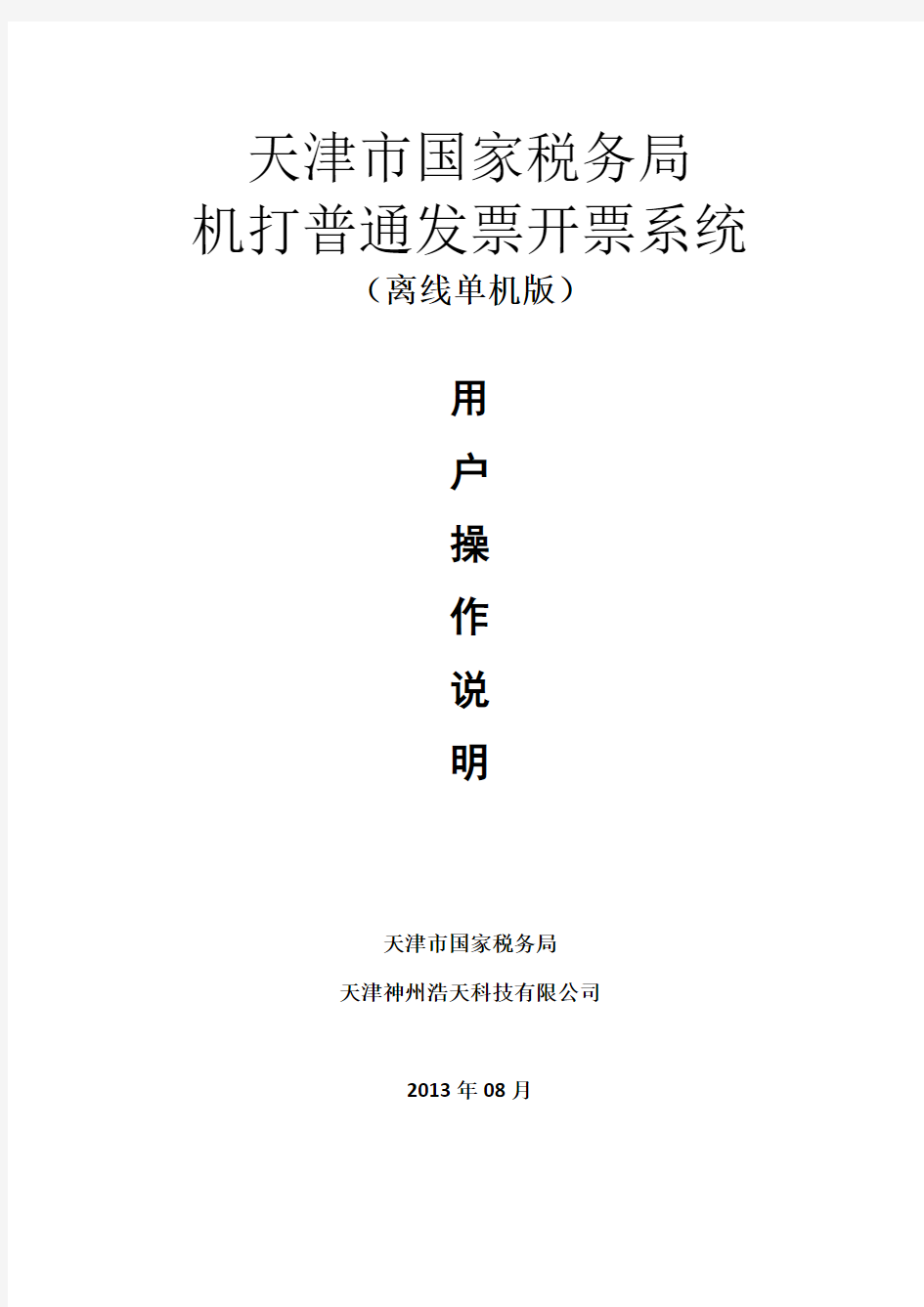
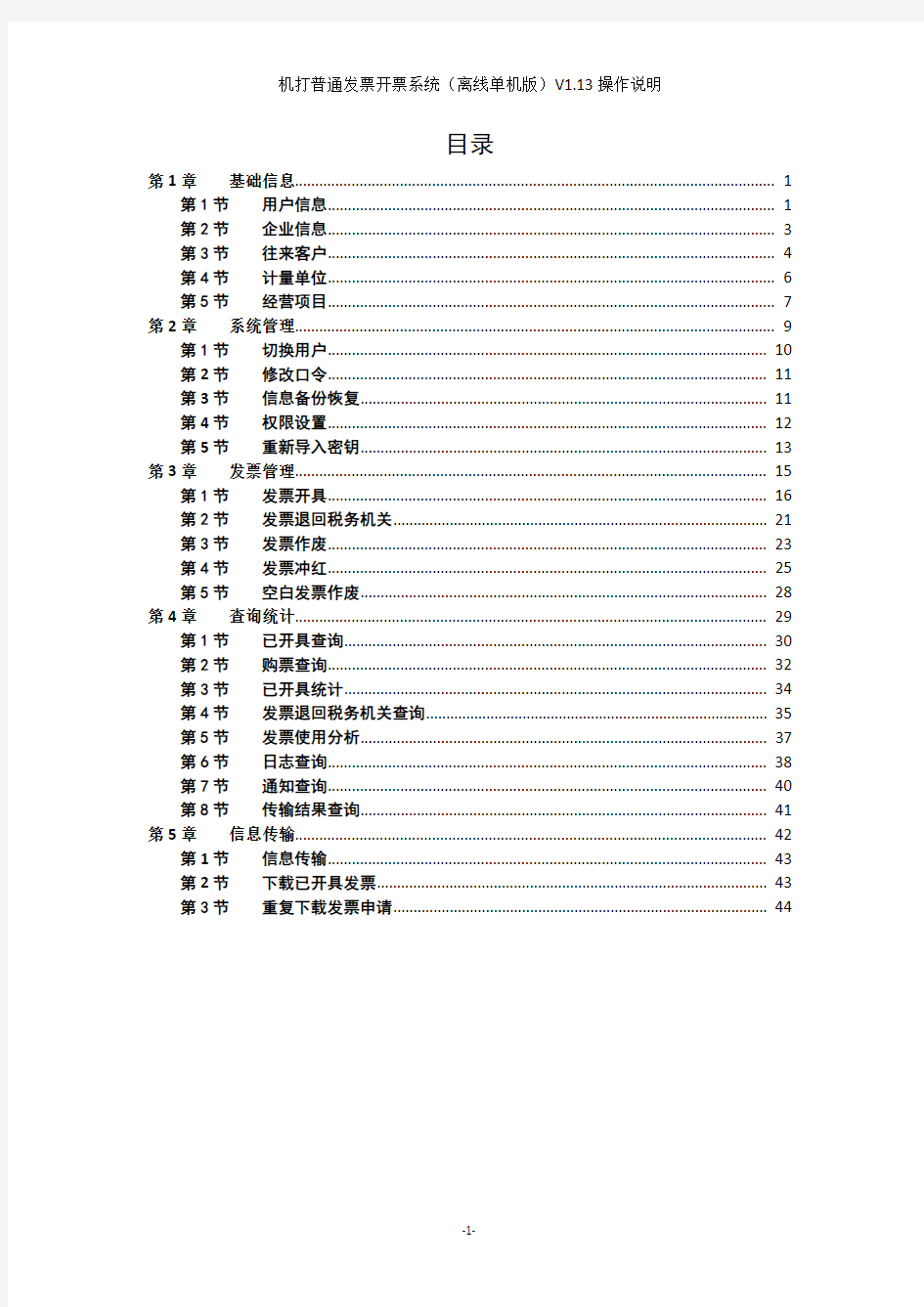
天津市国家税务局机打普通发票开票系统
(离线单机版)
用
户
操
作
说
明
天津市国家税务局
天津神州浩天科技有限公司
2013年08月
目录
第1章基础信息 (1)
第1节用户信息 (1)
第2节企业信息 (3)
第3节往来客户 (4)
第4节计量单位 (6)
第5节经营项目 (7)
第2章系统管理 (9)
第1节切换用户 (10)
第2节修改口令 (11)
第3节信息备份恢复 (11)
第4节权限设置 (12)
第5节重新导入密钥 (13)
第3章发票管理 (15)
第1节发票开具 (16)
第2节发票退回税务机关 (21)
第3节发票作废 (23)
第4节发票冲红 (25)
第5节空白发票作废 (28)
第4章查询统计 (29)
第1节已开具查询 (30)
第2节购票查询 (32)
第3节已开具统计 (34)
第4节发票退回税务机关查询 (35)
第5节发票使用分析 (37)
第6节日志查询 (38)
第7节通知查询 (40)
第8节传输结果查询 (41)
第5章信息传输 (42)
第1节信息传输 (43)
第2节下载已开具发票 (43)
第3节重复下载发票申请 (44)
第1章基础信息
该部分包含:企业信息、用户信息、往来客户、计量单位、经营项目五个模块图(见图1-0-1)。
图1-0-1
第1节用户信息
1)业务功能:
用户信息是对使用该软件的用户进行编辑管理的模块,在此模块中可以对用户的基本信息进行新增、修改或删除等操作。
2)菜单位置:
单击导航界面的“基础信息”—“用户信息”图标,弹出窗体(见图1-1-1)。
图1-1-1
3)使用流程及功能详解:
1.新增:增加新的用户,需要填写用户信息,点击按钮,在弹出的新增用户窗口中包括“用户编码”,“姓名”,“口令”,“确认口令”,“所属部门”以及用户状态是“启用”
还是“禁用”。(提示:为’001’的初始用户不能禁用自身),最后点击保存(见图1-1-2)。
图1-1-2
2.修改:单击选中用户信息中某一栏,点击按钮,在弹出的编辑用户窗口中,可以修改“姓名”和“口令”,“确认口令”“所属部门”以及“状态”,默认初始化编码为001的用户可以修改所有用户信息,而其他用户则只能修改自己的用户信息模块(已有的用户编码不能修改),确认无误后点击保存按钮。
3.删除:单击选中用户信息中某一栏,点击按钮,在弹出的系统提示窗口选择“是”与“否”,选“是”则将该用户的信息删除。当用户正处于登陆状态时不可以被删除,且只有默认用户(编号001)可以删除其他用户信息.
4.退出:点击按钮退出此窗体。
提示:新增用户需分配权限后才可使用,具体操作详见:权限设置
第2节企业信息
1)业务功能:
企业信息功能是用来管理纳税企业单位的基本信息,其中企业信息包括:纳税人识别号、纳税人名称、纳税人电子档案号、法定代表人名称、电话号码、登记注册类型,所属行业,主管税务机关,用户类型以及窗体下方的可开票据类型显示模块。
2)菜单位置:
单击导航界面的“基础信息”—“企业信息”(见图1-2-1)。
图1-2-1
3)使用流程及功能详解:
1.联网更新:点击按钮后,弹出的提示窗口(见图1-2-2)。
图1-2-2
下载成功后会提示信息(见图1-2-3)。
图1-2-3
2.打印:点击按钮,进行企业信息打印操作。
3.退出:点击按钮,退出企业信息主窗口。
第3节往来客户
1)业务功能:
往来客户模块是用来对客户进行管理的,增加、删除或者修改。此处维护的信息,将在发票开具中使用,用户开具发票时可以选择已设置好的企业信息,从而方便开具录入,并提
高效率。
2)菜单位置:
单击导航界面的“基础信息”—“往来客户”(见图1-3-1)。
图1-3-1
3)使用流程及功能详解:
1.新增客户:单击按钮,在弹出的增加用户窗口中,输入相关信息然后单击“保存”按钮即可完成(见图1-3-2)。
图1-3-2
2.修改:选中窗口中的某一行,单击按钮或者双击这一行,即会弹出修改窗口,可以对“付款方名称”(*必填项)、“付款方税号”(付款方税号必须为15~20位) 、“联系电话”、
“联系地址”进行修改,修改完毕之后点击“保存”按钮确认修改(见图1-3-3)。
图1-3-3
3.删除客户:选中窗口中某一行,单击按钮,弹出是否删除的对话框,单击“是”即可完成删除操作。
4.退出:单击按钮,退出此窗体。
第4节计量单位
1)业务功能:
计量单位的功能是为票据添加基本的计量单位,比如“个”、“辆”、“台”等等,这些是在开具发票时“单位”的可选内容。
2)菜单位置:
在导航界面,点击“基础信息”—“计量单位”(见图1-4-1)。
图1-4-1
3)使用流程及功能详解:
1.增加:单击按钮,增加一空行,可以输入新的计量单位;也可连续点击,增加多条。输入完毕后,点击保存按钮。
2.删除:选中窗口中某一行,单击按钮,删除已添加的计量单位。
3.保存:输入新的计量单位时,需单击按钮存储数据。
4.退出:如无修改或者删除单位,单击按钮,直接关闭当前窗口。反之弹出系统提示(见图1-4-2)。
图1-4-2
点击按钮保存修改并且退出;点击按钮,不进行保存直接退出当前窗口。
第5节经营项目
1)业务功能:
经营项目是用来对开具发票时的“品目”的可选内容进行管理、增加、删除或者修改。
2)菜单位置:
在导航界面,单击“基础信息”—“经营项目”按钮,弹出以下窗口(见图1-5-1)。
图1-5-1
3)使用流程及功能详解:
1.新增:单击按钮,弹出如下窗口(见图1-5-2)。
图1-5-2
输入经营项目(*必填项)、计量单位、单价三个信息,点击按钮即可。
2.修改:选中窗口中某一行,点击按钮,在弹出的以下窗口中进行经营项目的修改(见图1-5-3)。
图1-5-3
然后点击按钮即可完成。
3.删除:选中窗口中某一行,点击按钮,弹出对话框中选按钮即可。
4.退出:单击按钮,退出此窗体。
第2章系统管理
该部分包含:切换用户、修改口令、权限设置、信息备份恢复、系统帮助、关于模块。用户单击导航界面的“系统管理”,显示出下级目录(见图2-0-1)。
图2-0-1
第1节切换用户
1)业务功能:
在系统运行时,可以随时进行不同用户角色的切换。
2)菜单位置:
在导航界面,单击“系统管理”—“切换用户”按钮,弹出以下窗口(见图2-1-1)。
图2-1-1
输入用户代码、用户密码,点击按钮即可完成用户切换,否则点击按钮取消操作。.
第2节修改口令
1)业务功能:
修改口令用来对登陆用户的口令密码进行修改。
2)菜单位置:
单击“系统管理”—“修改口令”,弹出对话框(见图2-2-1)。
图2-2-1
3)使用流程及功能详解:
输入“旧口令”,“新口令”,以及“确认新口令”三个信息,确认输入无误,单击
按钮确认修改。
第3节信息备份恢复
1)业务功能:
信息备份恢复是用于对用户数据的备份以及恢复操作的。
2)菜单位置:
单击“系统管理”—“信息备份恢复”,弹出对话框(见图2-3-1)。
图2-3-1
3)使用流程及功能详解:
首先选择操作类型,“数据备份”还是“数据恢复”。
1.如果选择“数据备份”,然后再点击上图中的按钮选择目标路径,确认无误后,点
击“确定”按钮,弹出以下系统提示,即为操作成功(见图2-3-2)。
图2-3-2
提示:数据备份时要求系统中无可开具的空白电子发票。
2.如果选择“数据恢复”,然后点击按钮选择目标路径,最后点击“确定”按钮即可
完成操作。成功后需重启本程序(见图2-3-3)。
图2-3-3
提示:数据恢复时要求系统本地无未上报的电子发票数据。
第4节权限设置
1)业务功能:
用于对用户权限进行分配操作。
2)菜单位置:
单击“系统管理”—“权限设置”,弹出对话框(见图2-4-1)。
图2-4-1
3)使用流程及功能详解(画红圈为重点步骤):
左边:在用户列表中选择所要为其分配权限的用户。
右边:当选择好要为其分配权限的用户后,会出现此用户未拥有权限和已拥有权限,此时
在为其分配的权限名前单击选框完成挑钩,然后点击相应的分配箭头或者完成分配(见图2-4-2)。
图2-4-2
第5节重新导入密钥
1)业务功能:
进行“重新导入密钥”操作。
2)菜单位置:
单击“系统管理”出现下拉目录,选择“重新导入密钥”,弹出对话框(见图2-5-1)。
通过正确路径选择密钥文件(见图2-5-2)。
图2-5-2
3)使用流程及功能详解:
1.选择好密钥路径后,系统会提示密钥信息(见图2-5-3)。
图2-5-3
检查无误点击“是”,否则点击“否”取消操作。
如出现系统错误,系统会提示错误信息(见图2-5-4)。
图2-5-4
成功即导入密钥正确(见图2-5-5)。
图2-5-5
第3章发票管理
该部分包含:发票开具、发票作废、发票冲红、发票退回税务机关、空白发票作废五个模块。用户单击导航界面的“发票管理”,显示出下级目录(见图3-0-1)。
图3-0-1
第1节发票开具
1)业务功能:
进行通用机打开票操作,企业根据选择的发票版面来开具不种类型的发票。其中提供了关于票据的品目、规格、单价等录入信息的开票,每张票据信息只允许被打印一次,不可重复打印。
2)菜单位置:
单击导航界面的“发票管理”—“发票开具”(如有两种或两种以上票据类型会弹出已下载票据代码及版面的选择,选择要使用的发票种类的代码和发票版面)(见图3-1-1)。
图3-1-1
在发票代码及发票版面选择后,点击按钮,取消点击按钮。
点击按钮后弹出发票开具主窗口(会根据所选择的发票版面来对应所开具发票的样式)(见图3-1-2)。
图3-1-2
(在发票开具的主窗口右上部分会显示此发票类型剩余的可开票数量以及距离下一次上报的期限)
3)使用流程及功能详解:
1、首先必须录入付款方名称,可根据用户需求录入付款方税号(税号录入时必须合法,即15位至20位),当录入品目时可以利用下拉列表框中选择已经保存的品目、单位,同时也可以手动录入(见图3-1-3)。
图3-1-3
多行业企业可以在行业分类的下拉选项中选择所需要的行业(见图3-1-4)。这里的内容是企业所拥有的行业信息。行业信息可以通过基础信息模块中的企业信息功能,点击“联网更新”来实现下载更新。
图3-1-4
其中必填项包括:付款方名称、品目、金额,可以选择是否录入单价和数量(录入时不
允许只填写其中一项,而另一项不填写)。计算公式:数量*单价+ 折扣金额= 金额(当用户未录入‘单价’、‘数量’时,直接录入‘折扣金额’和‘金额’后(见图3-1-5),
图3-1-5
系统会自动在已录入的‘金额’基础上,再加上‘折扣金额’,计算出新的‘金额’)(见图3-1-6)。
图3-1-6
电子(网络)发票应用系统用户指南 软件版本:V1.0 发行日期:2016年5月1日
目录 电子(网络)发票应用系统用户指南1 软件版本:V1.0 (1) 发行日期:2016年5月1日 (1) 目录 (2) 1. 系统安装 (4) 1.1 运行环境 (4) 1.2 系统安装 (4) 2. 系统初始化 (9) 2.1登录 (9) 2.2首页 (10) 3.发票开具 (10) 3.1发票开具 (10) 3.2红字发票开具 (14) 3.3发票作废 (16) 3.4调整打印参数 (19) 4、委托代开 (20) 4.1委托代开 (20) 4.2代开发票作废 (22) 4.3代开发票查询 (24)
5. 发票查询 (27) 5.1发票开具情况查询 (27) 6. 数据应用 (31) 6.1记账清单生成 (31) 6.2记账清单查询作废 (34) 7. 基础信息 (35) 7.1领购信息 (35) 7.2付款方信息 (36) 7.3开票项目说明 (39) 7.4用户设置 (41) 8. 网点管理 (43) 8.1网点设置 (43) 8.2发票分配 (44) 8.3发票接收 (46) 8.4发票退回 (47) 8.5发票收回 (49)
1.系统安装 1.1运行环境 安装之前,必须准备好软件与硬件环境,请仔细阅读。 软件配置: 操作系统:Win2000/XP/Vista/Win7/Win8/Win10 系统日期:必须设置成当天日期 日期格式:YYYY-MM-DD(本项在“开始菜单>>设置>>控制面板>>区域选项>>日期标签页”中设置。) 硬件配置 CPU:Pentium3 742 及以上 内存:最小256 MB 内存 硬盘:200 MB 的可用空间 网络配置 直接连接互联网(拨号、DDN、宽带等) 通过局域网连接互联网 1.2系统安装 1.2.1.启动计算机 1.2.2.从网站下载安装包。 1.2.3.运行安装文件,详细如下:
1、进入系统时,口令输入正确,但仍然不能进入系统,为什么? 口令的字母和数字区分全角和半角及大小写,切换正确的输入方式。 2、退出系统时,提示"执行了非法操作",随后不能进入开票系统,怎么办? 请将数据备份,然后重新完全安装开票系统。如以前没有备份数据,则需要在WINDOWS操作系统里,将系统安装目录(\航天信息\防伪开票 \DATABASE\DEFAULT\WORK)下的文件拷贝出来,待重装完成后将数据拷贝到相应的目录里 3、系统初始化时,确认按钮不能使用(灰色),其中"开帐年份"显示为1982年,怎么办? 请更换金税卡,重新发行,并确认发行时钟和当前时间一致。 4、进入系统后,执行了"系统初始化"操作,但初始化后,却发现"发票管理"、"抄税处理"功能模块不能使用,是什么原因? 这是因为在执行了"初始化起"操作后,尚未执行"初始化终操作"。只要执行"初始化终"操作,就可以进行正常业务操作了。 5、用户进入系统后,先做了查询操作,然后想进行业务处理时,发现发票填开等功能按钮都不能使用,是什么原因? 这是因为系统当前仍然处于备份查询状态,必须先退出此状态,然后系统提示重新登陆,登陆后就可以正常操作了。 6、企业使用WINDOWS版开票系统,打印机是PR718,不能正常打印发票,怎么办? 需重新安装打印机驱动程序,按照LQ1600K型号安装,则可以正常打印发票。7、用STAR5400TX打印发票时,"开票人"行只打印出上半行字,该怎么处理?这种情况出现,只能将打印机的驱动程序改用STAR2470型号安装,才能正常打印。 8、一台打印机,以前打印都正常,只有最后一次打印的发票所有字符总体位置偏上,怎样处理? 这是因为使用者在打印发票时,先点击"打印"按钮,然后将发票纸放在打印机上。而正确的操作是应先放好要打印的发票纸,然后点击打印按钮。 9、进入开票系统时,系统提示应使用小字体,用户未做更改,继续开具发票,打印出的发票上出现乱码,怎样处理? 应在WINDOWS操作系统里将字体更改为小字体。 10、STAR5400Ⅱ打印机打印发票时,发现发票右边内容缺失,该怎样处理? 用LQ1600K的驱动程序代替现有驱动程序,就可以正常打印了 11、系统里对于小数点后保留的小数没有具体限定,而对于涉及海关退税的企业,则要求发票上保留6位小数,这样的企业开票时怎样处理小数位? 这样的企业在开票时,将单价栏以不含税价格填入,小数6位以后的数字删除,然后调整单价直到和实际金额相符。 12、企业在进行了报税成功后,在状态查询中显示"已到锁死期",该怎样处理?报税成功后,需要重新登录开票系统,这样才能解锁;如果重新登录后,系统仍然 锁死则只能将金税卡进行重新发行。 13、企业在报税后,进入系统时提示"ERR240,IC卡解密累加和错",如何处理?需持IC到税务机关发行窗口进行解锁重写操作。
A VC上位机软件操作使用说明书 1使用的条件:当机组并网后,可将HGC、AVQC下位机投入,机组要停机时退出。投退有两种方式:下位机直接投退和上位机控制投退,其作用是一样的。下位机直接投退则直接按电气控制台上的红色投按钮或绿色退按钮;如通过DCS控通过在DCS上做配置来实现制,则可下位机的投退。上位机控制投退则先在主界面(图8)上选择需要投退的机组,然后按需要投退的“P”或“Q”按钮,当投成功后,相应按钮变红,退成功后,相应按钮变绿。 2用户登录 要进行系统设置必须进行用户登录。用户分三个等级:初级用户、中级用户和高级用户,分别设置不同的口令。其中初级用户只能进行运行设置;中级用户可进行运行设置和机组保护设置;高级用户可进行运行设置和机组保护设置和初始设置。 操作时先从“文件”菜单或工具按钮选择进入“用户登录”。“登录”对话框出现后,通过下拉框选择用户级别,然后添入口令,按“确定”即可。如口令不对则给出出错信息。按“取消”则取消登录操作。
当用户离开,并不希望无关人员进行系统设置时,可从菜单或工具按钮选择进入“用户登录权限退出”。此时出现“权限退出”对话框,按“确定”即可。按“取消”则取消“权限登录退出”操作。也可通过进入“文件”菜单的的“修改密码”来改变密码。 3系统设置 系统设置包含初始设置、运行设置和机组保护设置,初始设置包含了通信协议等内容的设置,由厂家在初次安装软件时完成,
初次安装软件首先需要进行“机组配置”,即按照顺序把安装了下位机的机组名称添加到下拉框内,然后按“设定”确认。如输入错了可选出出错机组后按“删除”。 与上一级调度机构通信可通过RTU,也可通过基于IP的网络。如果通过RTU通信,则需进行规约设置,本软件支持SC1801规约和CDT规约。这里需要输入通信规约和站址,还应输入上一级调度机构下发目标值的板点号和相应的满刻度值。 如果通过网络通信,则需要设置本地和主站的IP和端口号。 对于返送给主站的数据应通过“发送数据设置”来确定所要发送数据在数据流中的位置、类型、名称、与主站对应的满刻度值以及死区。每设定一组数据都需点击“设定”钮。
------ 开票系统 一、系统模块简介 系统登陆成功后,即进入系统操作主界面,本模块主要分三大模块,即“系统设置”、“发票管理”、“报税处理”三大模
块,“系统设置”主要是对企业的日常客户信息和商品信息做增减,以方便后期发票填开时调取相关信息;“发票管理”模块主要实现增值税发票的读入、填开、打印、查询、作废等基本操作;“报税处理”模块主要实现远程抄报、远程清卡、状态查询和月度统计等基本操作。 --- ------ 二、系统设置简介 1、“初始化”平时基本不使用,“参数设置”为开票企业的基本情况,首次使用时即已设置好,一般不要轻易更改,可
点击查看 、“客户编码”设置,用于增减企业常用往来客户单位的基本信息,主要方便后期发票填开时2 的客户信息调取。点击“添加”,并按顺序填写,为保证客户资料的一致性,系统不允许对客户资料修改,--- ------ 如遇资料录入错误,只能“删除”后再“添加”。 2、点击“商品编码”,用于增减企业常用商品的基本信息,
主要方便发票的填开时对商 品信息的调用,点击“添加”,并按顺序填写,为保证商品资料的一致性,系统不允许对商品资料修改,如需改,只能“删除”后再“添加”。特别提示,因企业商品单价具有波动性,一般建议在此处设置时,单价按系统默认的0 保存。--- ------ 三、发票管理,
1、发票从税务局购买成功后,应进入此开票系统,点击“发票读入”,将从税务 局购得的发票读入开票系统。并核对读入系统中发票的种数、发票代码、发票号 码、张数与手里购入的纸质发票核对,确保系统中的数据与纸质发票一致。 --- ------
防伪税控发票清单导入快速开票--企胜防伪税控接口系统 企胜防伪税控接口系统--专为企业财务解决手工录入开票的所有疑难问题!帮助您实现清单导入批量开票,自动拆分/合并订单,自动调整6分钱误差、智能自动匹配商品税收分类编码!企胜防伪税控接口系统可以将已开票的所有数据信息查询导出Excel表格!方便企业财务统计、分析使用! 发票清单快速导入,批量自动开票--效果展示: 航天开票系统: 航天Excel快速导入清单开票--效果视频: https://www.doczj.com/doc/9f17156482.html,/Video/Show_47_276.html 百旺开票系统:
百旺(望)Excel清单导入开票--效果视频: https://www.doczj.com/doc/9f17156482.html,/Video/Show_47_278.html ERP金税接口:当企业有使用到了ERP系统、单独进销存、单独财务系统或企业自主开发系统,企胜防伪税控接口都可以帮助您实现系统对接,这样可以直接将企业的业务系统数据传送到开票系统完成开票!开完发票之后还可以根据企业的需求将开票的结果信息返写到ERP系统中!具体ERP系统对接详情可咨询企胜线上客服或企胜400热线!
航天ERP系统对接快速导入清单开票--效果视频: https://www.doczj.com/doc/9f17156482.html,/Video/Show_47_277.html 百旺ERP系统对接快速导入清单开票--效果视频: https://www.doczj.com/doc/9f17156482.html,/Video/Show_47_279.html API集成接口:在很多企业使用ERP系统想更加方便实现快速开票的情况下,企胜防伪税控接口系统还提供API集成的方式,也就是将我们的企胜防伪税控接口系统集成到企业的ERP系统中,这样在开票的时候财务只需执行ERP系统和开票系统即可,我们的企胜防伪税控接口系统处于隐藏式的工作!具体API集成实施详情可咨询企胜线上客服或企胜400热线! 企胜防伪税控接口系统--安装说明: https://www.doczj.com/doc/9f17156482.html,/Video/Show_47_280.html 下载地址:
? ? ) ? ? ? ? ? -? ? ?? - - ? ? ? -? ?( ? c'Ρ) 1" üü? ? ? )?pCǎ?? ? ? üü?W ? ? ?W üü ?P ??- ? ? ?P ???-
üüμ 3 - üü ? ? ?$ ? - - ? ?? J # J ?? ? # ? ?? ? ?? / ??? - ? ? - ? - ? ? - ˋ? ? ? ˋ?? ? ?"? ?? ? Ρ ? ) ? ? + ? 6 W W6 ?"? ? - Ρ ? ? 8 ?( -?ń ? ? "? ) 8 ??3 ?? ? Ρ t ?cJ? t "? -" ? ń ? ? ? 6 ???- ? ? ?- ?- ?<"? ? ? ? ? ? "? ) / ?
! ? "?'Ρ "? ? 6 8 6 ? ??( ? ? ) ? ? ? (?? 8 8 6 ? ??(? ) ? ???? 8 ? ǎ - ? ?? Ρ 6 ? ? "?'Ρ 8 ?. )'Ρˋ? ) #? - ? " W ? W"? ? W ? "?< & ? J?"? ?. 6 ???? ? < 8
? 'Ρ?- 3 # / ?P ? ?? - ?) ?P ?? ? ? - ) "? J??? ? ?? +? 8
I? ? "?)?) " ?? ??" " ? " & ? " ! ? " ' ? & ( %' ''( " ? ?( %' ' " ? ?( %' " ? ?( %' &' " ? ?( %' " ? ?( %' ??? " ? ?? < ??? ? ??? ??
第一章+设备简介 YQSH-XF系列的消费机是在总结以往消费机的各种优缺点并充分结合用户的需求,采用CAN总线的新机型,系统功能进行了增加和优化,提示信息清楚明了,操作更加方便,系统更加稳定。 第一节机型分类介绍 YQSH-XF系列的机型主要有一下几种: 1、YQSH-XF01C ----------M1挂式机 2、YQSH-XF01D ----------ID 挂式机 3、YQSH-XF02C ----------M1台式机 4、YQSH-XF02D ----------ID台式机 5、YQSH-XK01C ----------M1写卡器 6、YQSH-XF03C ----------M1新挂式机 7、YQSH-XF03D ----------ID新挂式机 8、RS232-X --------写卡器接插线 9、RS232-D --------- 终端机 第二节YQSH-XF03系统挂式机外型结构 1、操作面外观结构(如图1) 2、消费者面外观结构(如图2) 3、键盘标识 第三节YQSH-XF02系列台式机外型结构 1、操作面外观结构
2、消费者面外观结构 第四节YQSH-XK01C系列写卡器的外型结构 第五节相关配件 1、RS232-CAN转换器(如图3) 计算机一般有一个或两个串口(COM),消费机可以通过RS232-F连接线直接与计算机相连,但RS232方式通讯距离仅几十米远,且只能点对点通讯,如果需要远距离或多个点联网,则需要用CAN通讯方式,此时需要该计算机COM口RS232方式转换为CAN方式进行信号传输。CAN方式通讯距离远,可以达到2公里以上,还可以加中继器延长通讯距离,并且支持一点对多点通讯。 俯视图
百望快速开票系统用户操作手册V1.0.0 二零一六年十月
目录 专业术语 (3) 1 百望快速开票系统整体框架 (4) 1.1 百望发票助手微信端 (5) 1.2 百望发票助手PC端 (5) 1.3 增值税发票税控开票软件(税控盘版) (6) 2 百望快速开票系统功能操作 (6) 2.1 按功能菜单操作 (6) 2.1.1 百望发票助手微信端 (6) 2.1.2 百望发票助手PC端 (35) 2.1.3 开票软件端 (42) 2.2 按业务流程操作 (46) 2.2.1 消费者(购方)操作步骤 (46) 2.2.2 商家(销方)操作步骤 (46) 3 常见问题 (47) 3.1 商家(开票方)不能识别扫描枪。 (47) 3.2 开票界面自动填充7字符ID号码。 (47)
专业术语
1百望快速开票系统整体框架 百望云服务提供百望发票助手微信端所有功能和百望发票助手PC端部分功能、开票软件部分功能实现快速开票所必须的环境。 商家(开票方)通过注册百望发票助手PC端、百望发票助手微信端到百望云服务以保证百望发票助手PC端、微信端、开票软件三者的正常通信和交互。 微信端及PC端各自以不同方式生成待开票信息供开票软件使用以实现快速开票。 以下将分别列出三者主要功能及相互间业务关联。
1.1百望发票助手微信端 主要为实现消费者(受票方)主动提供开票信息给商家(开票方)或商家(开票方)通过线上主动获取消费者(受票方)二维码名片信息实现快速开票的功能。该部分整体功能详见上图。 1.2百望发票助手PC端 主要功能为获取商家(开票方)税控设备信息、注册微信服务、商家(开票方)绑定信息维护、打印商家(开票方)二维码名片和打印百望发票助手二维码名片。
消费管理系统安装和使用说明 一、安装2000数据库说明 (2) 二、安装(发卡器与手持机驱动)说明 (4) 三、安装智能消费管理系统(标准版)说明 (5) 四、消费系统使用说明 (9) 五、在软件当中设置登记机器号 (10) 六、设置部门信息 (12) 七、开户(俗称给员工或顾客办卡) (13) 八、充值、减钱、查看充值记录 (14) 九、采集数据、查看人员消费记录或消费总额 (24) 十、挂失、解挂、换卡、注消 (29) 十一、软件机器操作——设备基本设置中的功能介绍和使用说明 (38)
第一步;安装2000数据库说明 (一)、安装数据 2000: 将安装光盘放入光驱,自动运行或双击运行,出现如图所示: 单击第一个按钮:安装 2000 组件(C),出现如图: 单击第一个按钮:安装数据库服务器(S)即可,接下来一直单击下一步直到出现“服务账户”界面,在“服务设置”中请选择“对每个服务使用同一账户,自动启动服务”和“使用本地系统账户”两个选项,如图:
单击下一步,出现“身份验证模式”界面,请按如下图设置:选择“混合模式(身份验证和身份验证)”和“空密码(不推荐)”两个选项。 单击下一步,安装程序开始复制文件并自动完成 2000安装; 注意:安装完后要运行 2000 2000: 安装完成后,运行“开始”>“程序”>“”>“服务管理器”,打开如图: 选中“当启动时自动启动服务”后点“开始/继续”按钮,启动服务,如能正常启动服务,即表示数据库成功能安装
第二步;安装(发卡器与手持机驱动)说明1、打开光盘中的发卡器与手持机驱动 2、点击— 3、提示驱动安装成功点击确定
增值税发票系统V2.0(金税盘版)安装步骤及简易操作手册 一、下载安装 1、下载:登录网站https://www.doczj.com/doc/9f17156482.html,,进入“增值税发票系统V2.0升级专区”,或者直接登陆“增值税发票系统V2.0升级专区”https://www.doczj.com/doc/9f17156482.html,/WEB。点击“税控发票开票软件下载”,安装前请连接金税盘。 2、安装:双击“税控发票开票软件(金税盘版)V2.0.10.***”安装程序,单击【下一步】→【下一步】→【下一步】→【下一步】→【安装】→单击【完成】。 3、安装完成后,桌面出现快捷运行图标,鼠标双击该图标即可启动程序。 二、初次运行软件 1、安装完成后双击桌面快捷方式运行,第一次登录用户名默认“管理员”不可修改,默认密码123456,默认证书口令88888888; 2、输入完成点击【登录】后出现修改
证书口令界面,第一次登录必须修改证书口令,统一修改为12345678。 3、证书口令修改成功后,软件提示重新登录。再次输入管理员密码和修改后的证书口令,并在“记住密码”前打勾,可免除以后登录时输入密码步骤,输入完成后单击【登录】 4、系统初始化:登录后首先出现欢迎界面,单击【下一步】→修改“主管姓名”为“ZC”,并设置密码(FWJSSMX)再重复输入一次,单击【下一步】→依次输入营业地址、电话号码和银行账号,单击【下一步】→输入安全接入服务器地址(英文状态下输入):HTTPS://202.99.194.28:443 ,单击【下一步】→单击【确认】,初始化完成。 5、报税盘注册(无报税盘省略):“系统设置”→“报税盘注册”。 6、设定开票员:“系统维护”→“用户管理”,点击左上角新增用户图标,设置用户名称和密码,勾选开票员,确定保存。
VC版07规约国网多功能表上位机软件操作说明 把文件夹解压后,即可运行“07规约上位机-VC版”文件夹下的文件“gw2007test.exe” 进入软件主界面。抄表 1.点击左上角菜单栏“配置”项,选择正确串口、波特率、偶校验E、数据位8、停止位1、密码权限、密码,点击“确认退出”。在右上角“表地址”栏输入正确的表地址,一般为局编号的带数字部分。(AAAAAAAAAAAA为广播地址可以作为万能表号使用) 2.点击左上角菜单栏“抄读”项,进入抄读窗口界面,在左侧定制抄表方案(在需要抄读数据前打√),在展开的图中可以看到各个大类的内容,选择自己的需要部分打√,全部选择完毕后在方案中输入一个名称,点击“方案保存”,然后“方案读取”。 3.点击菜单栏“单抄”按钮,即可将方案内容数据全部读出。(如需保存可点击右上方“数据保存”即可)。 4.点击“抄读数据保存”后,抄表完毕软件会自动把数据保存在该软件目录下的.MDB 文件中。打开该数据库可以导出数据为EXCEL实现打印。 5.抄读“负荷曲线”:点击菜单栏“曲线”按钮,按需要选择不同方式读取数据,点击“曲线数据保存”即可完成保存,可以导出为EXCEL格式实现打印。 一、设表 参数设置 正确输入表的实际地址(地址不支持AAAAAAAAAAAA)。在菜单栏点击“设置” 按钮,根据规约要求正确设置需要更改的项,在“数据域”修改数据后,选取“设置” 表示该项目需要设置,在“方案名”中输入方案名称,点击“方案保存”后“方案读取”,点击菜单栏“单设”后,观察栏目后设置“结果”。设置成功的在该项目后面结果栏出现“OK”,否则不成功则出现“ERROR”。 命令类 点击菜单栏“命令类”可以进行以下操作 1.“读通信地址”可以读取表地址 2.“写通信地址”输入新的表地址,按“发送”即可对表地址进行更改 3“广播校时”每日一次,5分钟以内 4“冻结命令”根据需要进行冻结 5.“更改通信速度”选择好合适的波特率,点击“发送”即可 6.“修改密码”输入原始密码和权限、及需要修改的新密码和权限,点击“发送”即 可。 7.“写表计时间和系统同步”根据需要选择修改日期、时钟,点击按钮即可。(校时 时首先保证电脑日期、时钟正确) 控制类
订餐机消费机软件操作手册 整理日期:2011-8-1 一、人员入职(饭卡开户): 1、卡务中心→人员档案→“部门列表”下双击要入职的部门→单击“增加”→输入“人员编号” →输入“人员姓名”→“保存” 2、发卡开户→双击所有部门→选中“未发卡人员”→单击“发卡开户”→输入卡号(卡号前面的 零不用输)→单击三次“确定” 3、食堂管理(可以订餐吃饭)→终端机状态→单击“停止实时显示”→下传名单 “下传参数”前如果对卡类、餐别、终端机、品种等参数有修改时必须点击并且在数据采集服务器上重启“CRC服务”才能生效。 二、人员离职: 1、汇总员工订餐数: a.订餐管理→订餐数据下载→选中订餐机→从硬件下载 b.主要报表→订餐数据汇总→选择起始日期、终止日期,汇总类别选“按人员”→单击“订餐汇 总” c.快速查找处输入员工编号或姓名→按回车(或单击“快速定位”) 2、汇总员工食堂消费总数: a.食堂管理→终端机状态→单击“停止实时显示”→收集脱机记录→提交消费记录→退出 b.食堂管理→主要报表→人员餐别汇总表 c.选择汇总部门→选择汇总日期→单击“汇总统计”→人员编号/姓名→快速查询→表中往后拉查 看“合计份数” 3、销卡销户(在员工离职的下个月进行): a.卡务中心→销卡销户→去掉“有卡注销”前面的“√”→输入或查找人员编号→找到要销卡销 户的员工姓名→确定→注销→密码是1111 b.(销卡两天后进行)数据维护→黑名单→删除 三、卡挂失、解挂和换卡: 1、卡挂失和解挂: a.挂失:卡务中心→卡挂失与解挂→双击部门→按编号或姓名找到人员→单击“卡号挂失”→密 码“1111”→确定 b.解挂(卡重新找回):卡务中心→卡挂失与解挂→选中“已挂失人员”→单击“卡号解挂”→密 码“1111”→确定 2、换卡:
网络发票信息管理系统 操作说明 (企业) 浙江浙科信息技术有限公司 二零一零年七月
目录 一、硬件要求........................................... 错误!未定义书签。 二、WINDOWSXP下VPDN设置............................... 错误!未定义书签。 三、开票系统操作说明 ................................... 错误!未定义书签。 1、登录.............................................. 错误!未定义书签。 2、系统初始化设置 .................................... 错误!未定义书签。 1)发票管理员设置 ................................. 错误!未定义书签。 2)单点/多点开票设置 .............................. 错误!未定义书签。 3)开票点及开票人维护 ............................. 错误!未定义书签。 4)开票点发票分配 ................................. 错误!未定义书签。 5)打印设置....................................... 错误!未定义书签。 3、开票处理.......................................... 错误!未定义书签。 1)发票开具....................................... 错误!未定义书签。 2)发票作废....................................... 错误!未定义书签。 3) 发票重打....................................... 错误!未定义书签。 4)空白发票作废(遗失或损毁报告).................. 错误!未定义书签。 5)红字发票开具 ................................... 错误!未定义书签。 6)通用手工发票录入 ............................... 错误!未定义书签。 7)发票验旧申请 ................................... 错误!未定义书签。 4、发票查询.......................................... 错误!未定义书签。 1)已开发票查询 ................................... 错误!未定义书签。 2)收受发票查询 ................................... 错误!未定义书签。 3)验旧传递单查询 ................................. 错误!未定义书签。 5、其它功能补充说明 .................................. 错误!未定义书签。 1)企业信息维护 ................................... 错误!未定义书签。 2)外围发票导入 ................................... 错误!未定义书签。 3) 往来客户维护 ................................... 错误!未定义书签。 4)货物信息维护 ................................... 错误!未定义书签。 5)农产品品目信息 ................................. 错误!未定义书签。 四、技术支持........................................... 错误!未定义书签。
百望(百旺)开票系统如何添加商品税收分类编码--企胜税控接口 税收分类编码是什么? 商品和服务税收分类与编码是指在增值税发票升级版中,纳税人开具发票时票面上的商品应与税务总局核定的税收编码进行关联,按分类编码上注明的税率和征收率开具发票。也能使税务机关统计、筛选、分析、比对数据等,最终目标是加强征收管理。 手工开票如何先添加商品名称和税收分类编码? 传统手工录入开票,在开票之前需要先在开票系统手工添加商品名称和设置对应的商品税收分类编码。这样针对企业品种多,产品名称比较多的企业在开票的上面无疑增加了很大的负担!如果是使用企胜防伪税控接口系统来导入清单开票就可以免去手工添加商品税收分类编码的麻烦工作! 具体操作详情可以查看企胜防伪税控接口的操作手册! 网址:https://www.doczj.com/doc/9f17156482.html, 以下介绍下手工如何添加商品名称和设置商品税收分类编码! 第一步:将百旺的“税控盘”插入电脑的USB接口启动百旺开票系统
第二步:点击"系统设置" 然后再点击系统设置里面的"商品编码"选择"增值税类商品编码”
第三步:进入到"商品编码"界面,左侧我们先点击上方的加号添加一个新的文件夹,这里可以方便管理自己公司的所有商品名称,有些企业可以根据自己的产品类型来添加不同的文件分类方便管理!
第四步:点击刚刚添加的企胜防伪税控接口系统目录,然后右边开始添加商品名称,默认有一行可以让我们直接添加,如果需要添加更多,上方有一个"增加"图标,点击可以增加多一行让我们来添加商品名称和设置税收分类编码!
第五步:填写好商品名称/规格/单位,点击"保存"
第六步:鼠标定位在刚刚添加的商品名称位置,然后上方选择"手工赋码",旁边虽然有个智能赋码,但这个智能赋码一般只能根据商品的文字去编码库智能匹配,这样就没有办法保证一定正确,所以这里我们选择"手工赋码"
开票系统智能安装及日常操作指南 一、系统安装 此次安装时间预计为—分钟,请在安装前确保杀毒软件已退出。 ()环境确认 ()平台安装 ()自动安装开票软件
()打印机安装 ()打印定位
二、登陆操作
三、日常操作 (一)发票填开 进入开票软件,选择发票管理模块,点击发票填开,选择发票种类(第一次开票时需先点击发票读入,同时联网状态下开票实现即开即传,系统支持开具增值税专用发票、增值税普通发票、货物运输业增值税专用发票、机动车销售统一发票) 进入发票填开界面,点击工具条上“价格”按钮后,依次填写购货方信息和商品信息(注意选择正确的税率)
打印前,注意核对纸质发票 号码与当前开票软件中打印 发票号码,保证两者一致, 点击“打印”按钮,此时发 票开具成功,同时将打印出 来的纸质发票盖发票专用 章。 (二)红字发票填开 、普票发票红票开具: 发票管理→发票开具管理→普通发票填开→负数→输入对应蓝字发票的号码和代码,会自动弹出票面信息打印即可(若是以前年度的,需手工录入发票信息)→打印即可 、专用发票红票开具: 开具信息表→上传信息表税局审核→销方下载信息表开具红字发票 具体操作方法: ①发票管理红字发票信息表红字增值税专用发票信息表填开,根据操作步骤进行填开,填开好了点击打印即可保存。 ②在系统信息表列表界面-单击需要上传的申请单-点击上传按钮-根据提示点击确定,即可看到相应的信息表,描述已更新为“审核通过”(信息表描述已更新为“审核通过”的信息表表编号已可以用于开具红字发票) ③发票填开,选择“红字”按钮下“导入网络下载红字发票信息表”,在弹出的对话框选择“下载”,设置好下载条件之后点“确定”,“选择”之前已审核通过的信息表,自动生成发票后打印即可。
推焦联锁、自动走行控制系统 系 统 手 册 岳阳千盟电子有限公司 二00五年六月
目录 一、用户登录--------------------------------------------------------------------第2页 二、推焦动画--------------------------------------------------------------------第3页 三、各车的数据显示-----------------------------------------------------------第4页 四、显示计划部分--------------------------------------------------------------第5页 五、显示记录部分--------------------------------------------------------------第6页 六、其他系统--------------------------------------------------------------------第9页 1、推焦统计---------------------------------------------------------------第9页 2、数据输出---------------------------------------------------------------第10页 3、数据存储---------------------------------------------------------------第10页 4、焦炉状态---------------------------------------------------------------第11页 七、系统设置---------------------------------------------------------------------第12页 1、设置串口-----------------------------------------------------------------第12页 2、设置炉号与推焦串法--------------------------------------------------第13页 3、设置周转时间与检修时间--------------------------------------------第14页 4、设置推熄车煤车--------------------------------------------------------第15页 5、设置班组-----------------------------------------------------------------第17页 6、用户管理-----------------------------------------------------------------第18页
上位机使用说明书 上位机即为整流柜监测系统,其通过与各个整流柜的均流仪通讯,召唤柜数据(柜平均电流、柜电流系数)、臂数据(臂平均电流、臂电流系数)、管电流(管平均电流、管最大电流、管最下电流)、越限报警等实时数据,并以友好的图形界面显示给用户;上位机可以自由设定历史数据存储周期,并以报表、曲线等形式显示历史数据;同时上位机提供了查询、打印功能,其还可以对比各整流柜的管电流波形。 上位机的主画面如下图所示: 主画面显示了各个整流柜的柜平均电流、柜电流系数。若想查看某柜的臂数据,只要在相应的柜号上单击鼠标左键,则显示此柜的各个臂数据,如下图所示: 臂数据画面显示了各个臂的臂平均电流、臂电流系数。若想查看某臂的管数据,只要在相应的臂号上单击鼠标左键,则显示此臂的各个管数据,如下图所示:
在臂数据、管数据画面的右侧都显示了当前柜的柜平均电流和柜电流系数,在屏幕右上角显示的是返回上级按扭,点击鼠标左键可以返回上一层画面。 在主画面、臂数据画面、管数据画面中最上面一排菜单从左至右分别显示的是系统、参数、实时数据、历史数据、录波曲线。 当点击参数时会弹出一个下拉菜单,包括系统参数和设备参数两项。点击系统参数会显 示如下图所示的画面: 当点击设备参数时会显示如下图所示的画面:
在设备参数画面中可以对各个柜的总增益、管数量、零点陷阱、管电流量程、采样点、传送频率、采样周期、柜电流最大值、柜电流最小值、管电流最大值、管电流最小值等进行修改,同时还可以查看当前柜的各个臂中的各个管的管零点以及管增益。 当点击实时数据菜单时会显示如下图所示的画面: 实时数据画面中显示的是当前柜的各个臂中的各个管的管平均电流以及各个臂的臂平均电流值。 当点击历史数据时会弹出一个下拉菜单,包括历史曲线和历史数据两项。点击历史曲线 会显示如下图所示的画面:
目录 第一章产品简介 1.1 产品概述 1.2产品结构示意图 1.3产品特点 第二章技术参数 第三章设备操作说明 3.1 网络拓扑图 3.2 消费机操作说明 第四章软件操作说明 第五章问题集及解决方法
一、产品介绍 1.1产品概述 POS-IC-485-01消费机是我公司自主研发的简易化、智能化的新型消费机,广泛应用于校园、企业、政府机关的食堂、超市、会所等内部收费的场合,实现交易和结算的电子化、智能化,提高管理效率和完善管理手段,是校园、企业一卡通系统的主要组成部分。 易装易用免培训的设计理念,最大限度地降低日常维护成本,不仅让经销商、工程商朋友省时省心,同时也给使用者一个全新的使用体验。 1.2产品结构示意图 1.3 产品特点: ◆数据传输:RS-485实时联网传输方式;U盘定时采集消费记录与下传参数设置方式; (可选) ◆已存记录查询:具备脱机按键查询消费总额,消费累计次数,最后一餐的消费时间; ◆刷卡记录查询:具备脱机按键查询设备上所有消费过的卡号及其消费餐次,消费金额, 卡内余额; ◆记录保存:采用固化芯片储存方式储存,断电不会丢失数据; ◆消费卡余额查询:显示姓名,卡号,余额,累计消费金额及次数; ◆消费模式:普通消费,定额消费,快捷键方式消费,每餐计次消费; ◆消费时段:早餐时段,中餐时段,晚餐时段,夜宵时段; ◆遏制恶意消费:当日最大消费金额限制,当日最大消费次数限制,超额密码消费限制; ◆卡有效期:可设定消费卡的使用期限; ◆卡类型:可设定8种类型的消费卡,可针对设备设置允许消费的类卡;
个性设置:可自己设定开机文字显示,待机LOGO画面显示(128*32黑白像素图片),售后服务热线显示(128*64黑白像素图片); 二、技术参数 2.1 双面128*64四行中文液晶图形显示; 2.2 发卡容量:65536张卡或更多。 2.3 刷卡记录容量:50000条。 2.4 功耗<0.2W,平均电流<60mA,峰值电流<110mA。 2.5 使用环境:工作温度-20~80℃。 2.6双面液晶显示屏,方便使用者和操作者。 2.7 联网方式,采用扩展式的RS-485通讯。 2.8台式机 2.9 外形:(尺寸:长×宽×高)288mm×178mm×90mm。 三、设备操作说明 3.1 网络拓扑图 3.2 消费机功能操作说明 消费机主要是通过设备面板上的键盘操作完成日常的消费扣款工作,设定设备的部分参数和功能,查询刷卡记录和卡内金额等。
一卡通之消费管理软件 使 用 手 册 标准消费机(充值、记帐)
一. 软件操作流程图
二、消费管理系统软件主要功能: 1.对消费硬件系统进行设置调试和管理控制。 2.通过软件设置,设置消费机的消费类型、消费键值、消费金额、限制金额、黑名单、等。 3.通过信息提取和查询,可以查询消费机或用户的具体消费记录。 4.可以实时监控并刷新消费机的消费记录。 二、消费管理系统软件操作说明: (一)登录消费管理系统 程序消费管理系统,或者寻找你的安装目录下的Consume.exe 应用程序,双击打开,出现以下画面: 在[操作员]中输入操作员编码(首次为SYSTEM),[口令]中输入密码(首次为USER), 进入消费管理系统中,如下图所示: 共有[消费参数设置]、[用户信息定义]、[消费设备管理]、[设备用户管理]、[消费数据处理]、[消费统计报表]六个功能选项。 [消费参数设置] 设置消费的基本参数;如通讯机的IP地址、消费的设备号、消费所用的计算机的串口号等等。
[用户信息定义]是设置消费机的终端操作员、定义用户的消费模式; [消费设备管理] 是检测消费机各项状态是否正常,一些消费基本功能参数设置,如时钟设置、初始化消费、设置消费机的键值等; [设备用户管理]是对消费机进行用户授权、恢复、检测、以及用户的黑名单下载等; [消费数据处理] 主要是对消费信息进行采集、实时监控以及对原始记录按照时间进行清除。[消费统计报表]是供管理人员进行查询各类消费信息。 (二)消费界面图片修改 在消费的主界面图片上双击鼠标左键,出现如下界面,在硬盘中找到自己要更新的图片,单击[确定]就完成图片的更换。 注:双击鼠标时,在图片上的文字上双击是无效的。 (三)系统参数设置 [消费参数设置]有安装位置、通讯机信息、设备信息几个参数设置。 1、安装位置设置 安装位置是设置消费机所处的消费地点名称。 如下图所示:单击[增加]增加一个消费机的地点,单击[修改]修改消费机的地点,单击[删除]删除一个消费机的安装地点,单击[保存]保存以上的各种改动。 注:删除一个消费地点设置时,最好先将该地点名下的消费机全部删除,然后再来删除消费地点。
安装步骤: 1、先插上金税盘。 2、按下图步骤点击。
税控发票开票软件(金税盘版)V2.0 开票主流程 操作手册 航天信息股份有限公司编写 https://www.doczj.com/doc/9f17156482.html, 目录 第一章系统登录 (2) 第二章系统设置 (8) 2.1基本参数设置 (9) 2.2客户管理 (13) 第三章发票读入 (19) 第四章发票填开 (20) 4.1填开正数发票 0
第二章系统登录4.2已开发票查询 (39) 第五章报税处理 (47) 5.1办税厅抄报 (47) 5.2远程抄报管理 (50) 第一章系统登录 为了保证系统数据的安全性,本系统建立了操作员管理体系和系统登录机制。凡是合法操作人员,应将其操作权限级别与身份添加到本系统操作员管理数据库中,且每个操作员都设有自己的登录口令。只有身份合法且口令正确时才可以登录本系统。 【第一步】双击桌面上的“开票软件”图标进入系统 【第二步】启动系统进入“用户登录”界面,如图2-2所示。 图2-2用户登录对话框
【第三步】在“用户名”一栏的下拉列表框中选择一个用户,管理员密码123456在“密码”栏中输入密码,在“证书口令”中输入税务数字证书口令(初次安装默认为88888888),点击“登录”按钮后,系统弹出修改证书口令窗口,如图2-3所示,用户必须正确设置新的证书口令方可进入开票软件。在以后的使用过程中,也可通过点击登录界面的“更改证书口令”来修改证书口令(建议修改后口令为:23456789)。 图2-3修改证书口令窗口 【第四步】正确设置新的证书口令后,系统启动并开启金税盘,金税盘开启成功后弹出系统参数设置界面,如图2-4所示。用户可根据此向导来完成系统初始化以及基本参数设置等操作。